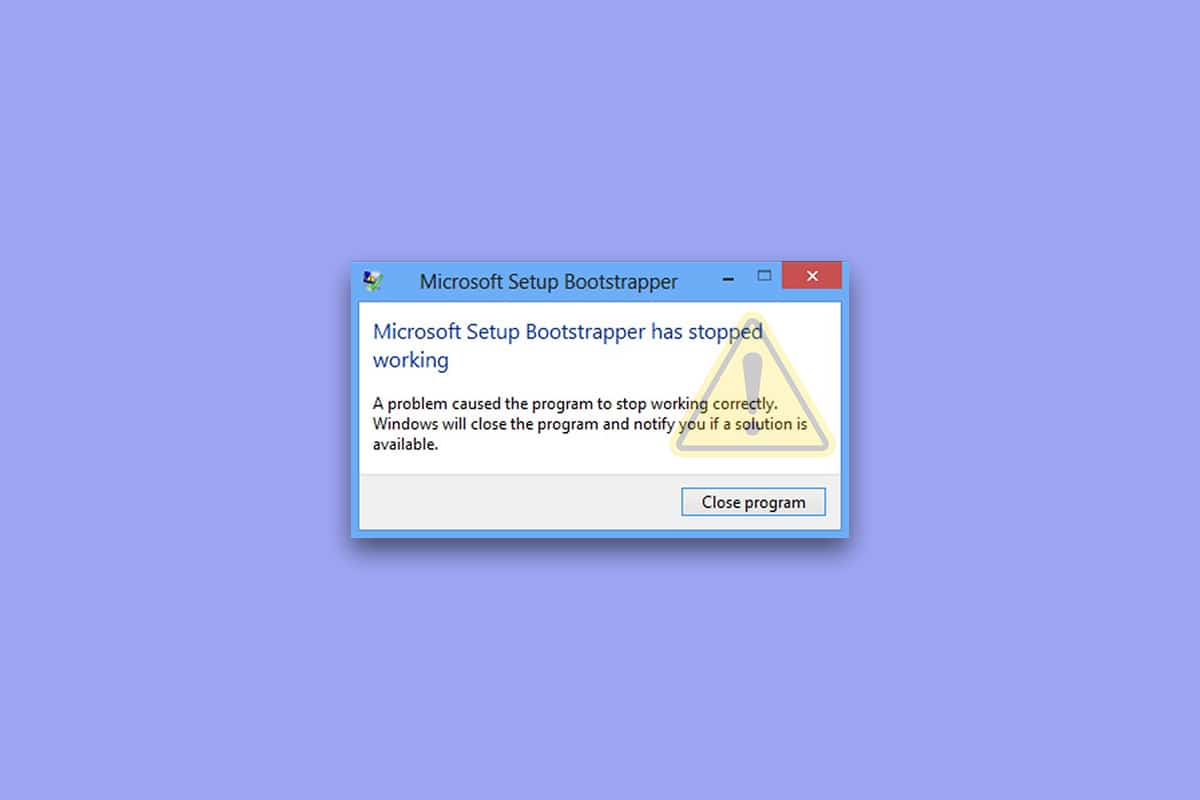
Trong các phiên bản 2013, 2016 và 2019 của Microsoft Office, trình tải được sử dụng để khởi chạy một ứng dụng được viết bằng Thư viện ứng dụng tổng hợp. Giảm số lượng phụ thuộc trong quá trình cài đặt. Nếu bạn gặp phải lỗi trình cài đặt Microsoft đã ngừng hoạt động, bài viết này sẽ hướng dẫn bạn nhiều bước khắc phục sự cố mà những người dùng khác đã thực hiện để giải quyết sự cố. Nhưng trước khi chúng ta hiểu điều đó, trước tiên chúng ta hãy xem nguyên nhân của vấn đề này.
Cách khắc phục Microsoft install launcher has stopped working trên hệ thống Windows 10?
Chúng tôi đã điều tra sự cố này bằng cách xem xét một số khiếu nại của người dùng cũng như quy trình khắc phục được những khách hàng bị ảnh hưởng nhiều nhất sử dụng để giải quyết việc cài đặt bộ nạp khởi động của Microsoft đã ngừng hoạt động Windows 10. Theo nghiên cứu của chúng tôi, có nhiều yếu tố gây ra vấn đề này:
Cài đặt không thể giao tiếp với máy chủ MS do phần mềm chống vi-rút của bên thứ ba: Một số bộ chống vi-rút (McAfee, Avast và một số khác) đã được chứng minh là bảo vệ quá mức khi cho phép cài đặt Office tải xuống một số thành phần cần thiết từ Internet. Trong trường hợp này, bạn có thể khắc phục sự cố bằng cách tắt tính năng bảo vệ theo thời gian thực hoặc xóa hoàn toàn bộ bảo mật.
Các khóa đăng ký hoặc tệp cài đặt bị hỏng: Một khả năng khác của sự cố này là một số khóa đăng ký hoặc tệp cần thiết được yêu cầu để cài đặt Microsoft Office bị hỏng. Trong tình huống này, bạn nên xem xét một công cụ của Microsoft có thể xử lý các trường hợp tương tự.
Sự không tương thích do phần mềm IObit gây ra: Nhiều khách hàng cho rằng sự cố này là do sự không tương thích do một số sản phẩm phần mềm IObit gây ra. Phương pháp duy nhất để tìm ra ai chịu trách nhiệm về vấn đề này là loại bỏ từng sản phẩm IObit một cho đến khi vấn đề không còn nữa.
Trình lập lịch tác vụ bị tắt trong Registry Editor: Microsoft Office yêu cầu Trình lập lịch tác vụ lập trình nhiều tác vụ. Nếu Trình lập lịch tác vụ bị tắt trên máy tính của bạn, bạn sẽ thấy thông báo này mỗi khi một dịch vụ Office cố gắng sử dụng nó. Trong trường hợp này, sự cố có thể được giải quyết bằng cách sử dụng Registry Editor để kích hoạt lại Trình lập lịch tác vụ.
Quá trình cập nhật bị cản trở bởi AppCompatFlags: Hóa ra, một khóa đăng ký (AppCompatFlags) có khả năng cao bị hỏng và khiến toàn bộ Office không sử dụng được. Trong trường hợp này, sự cố có thể được giải quyết bằng cách gỡ cài đặt Office và sử dụng Registry Editor để xóa khóa có vấn đề.
Một phiên bản Office cũ hơn trên hệ thống Windows 10: Sự cố này có thể xảy ra nếu bạn cố cài đặt phiên bản cũ hơn. Trong trường hợp này, bạn có thể tránh sự cố bằng cách chạy trình cài đặt chính (OfficeSetup.exe) ở chế độ tương thích.
Phương pháp 1: Gỡ cài đặt phần mềm chống vi-rút và IObit của bên thứ ba
Nếu bạn đã cài đặt phần mềm chống vi-rút hoặc phần mềm LObit của bên thứ ba, giải pháp đầu tiên và dễ dàng nhất để khắc phục sự cố trình cài đặt Microsoft ngừng hoạt động là gỡ cài đặt nó. Hóa ra, một số chương trình chống vi-rút bảo vệ quá mức ngăn Microsoft Office cập nhật, khiến trình tải cài đặt Microsoft ngừng hoạt động. Nếu trường hợp này áp dụng cho bạn, bạn có thể giải quyết vấn đề bằng cách vô hiệu hóa tính năng bảo vệ theo thời gian thực của bộ bảo mật.
Lưu ý: Các bước bạn cần thực hiện để đạt được điều này có thể khác nhau tùy thuộc vào gói chống vi-rút bạn đang sử dụng. Rất ít người dùng nói rằng sự cố chỉ được giải quyết sau khi gỡ cài đặt hoàn toàn phần mềm chống vi-rút của bên thứ ba.
1. Nhấn đồng thời các phím Windows + R để mở hộp thoại Run.
2. Nhập appwiz.cpl và nhấp vào OK để mở Chương trình và Tính năng.
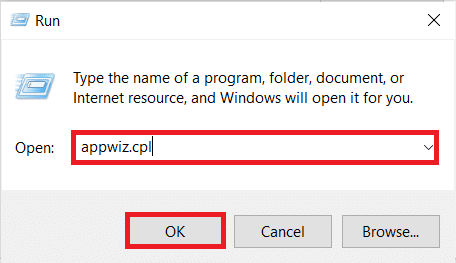
3. Xác định vị trí phần mềm chống vi-rút của bên thứ ba và/hoặc IObit, nhấp chuột phải vào phần mềm đó và chọn Gỡ cài đặt như hình bên dưới.
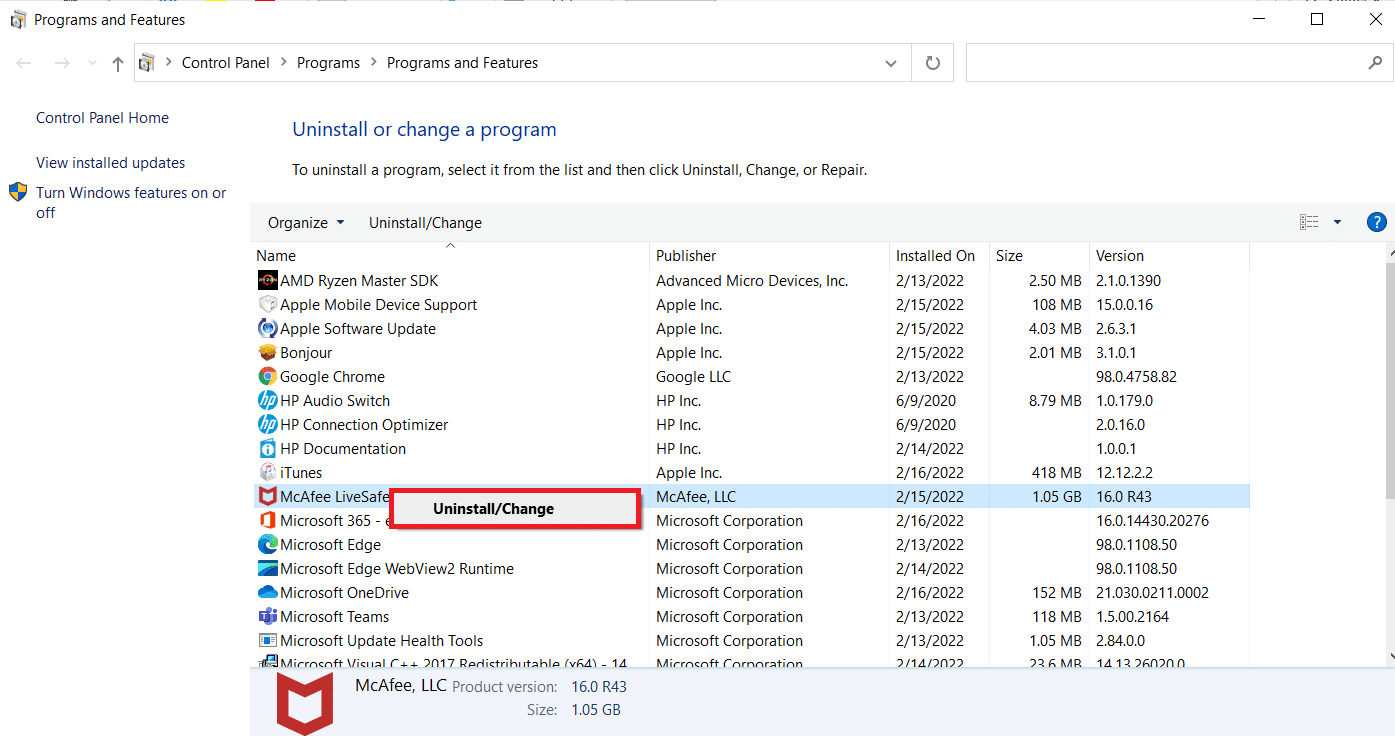
4. Làm theo hướng dẫn trên màn hình để xóa phần mềm khỏi máy tính của bạn
5. Khởi động lại máy tính của bạn và chạy phần mềm đã khởi chạy trình cài đặt Microsoft đã ngừng hoạt động với lỗi
Phương pháp 2: Kích hoạt lại Trình lập lịch tác vụ
Một số người dùng gặp sự cố với trình cài đặt Microsoft đã ngừng hoạt động đã báo cáo rằng sự cố đã được khắc phục sau khi bật lại Trình lập lịch tác vụ. Dưới đây là hướng dẫn từng bước về cách thực hiện:
1. Khởi chạy hộp thoại Run và gõ regedit và nhấn Enter để mở Registry Editor
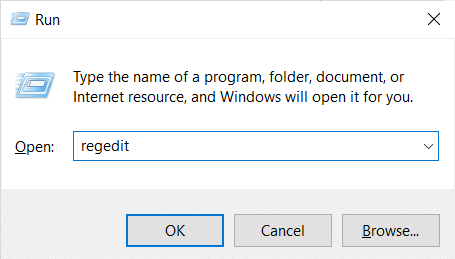
2. Để cấp đặc quyền của quản trị viên, hãy nhấp vào Có khi được nhắc bởi Kiểm soát tài khoản người dùng.
3. Mở rộng khóa HKEY_LOCAL_MACHINE bằng bảng điều khiển bên trái của Registry Editor
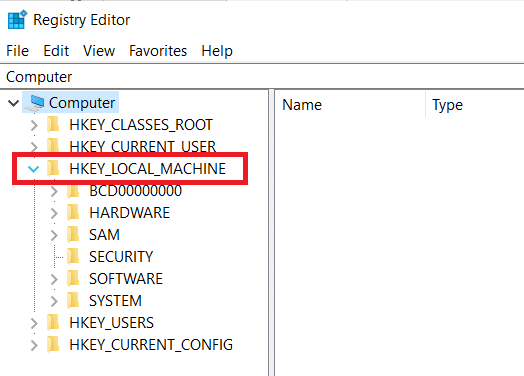
4. Sau đó mở rộng phím HỆ THỐNG
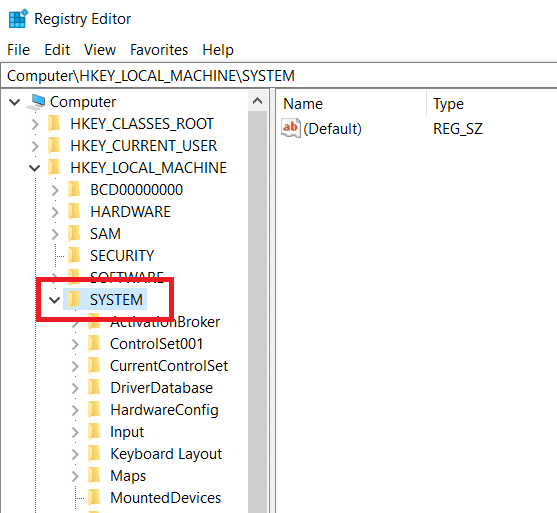
5. Chuyển đến Bộ điều khiển hiện tại

6. Nhấp vào Dịch vụ
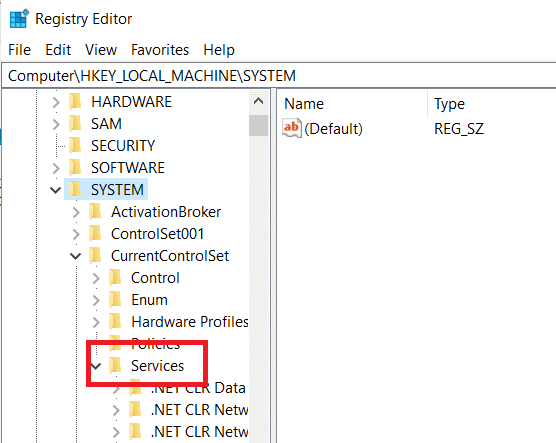
7. Nhấp vào Lịch biểu
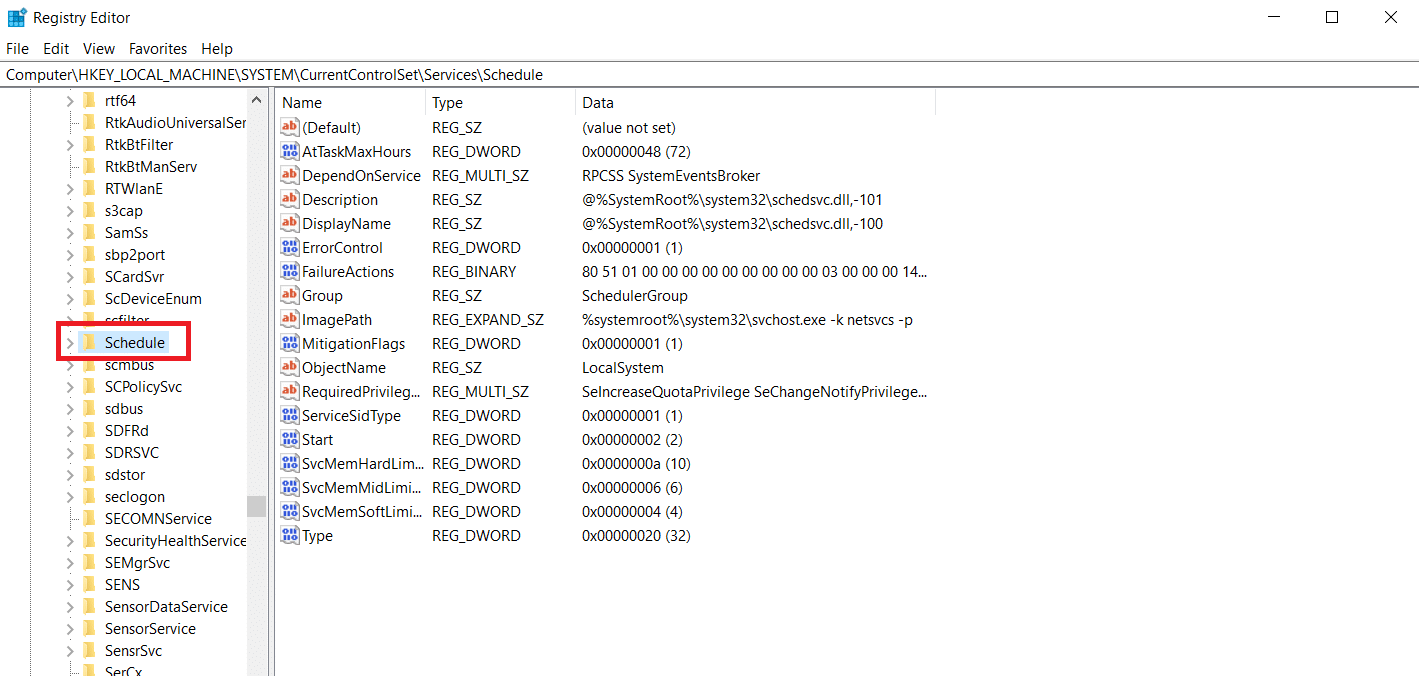
8. Nhấn đúp chuột vào Start ở cửa sổ bên phải của phím Schedule như hình.
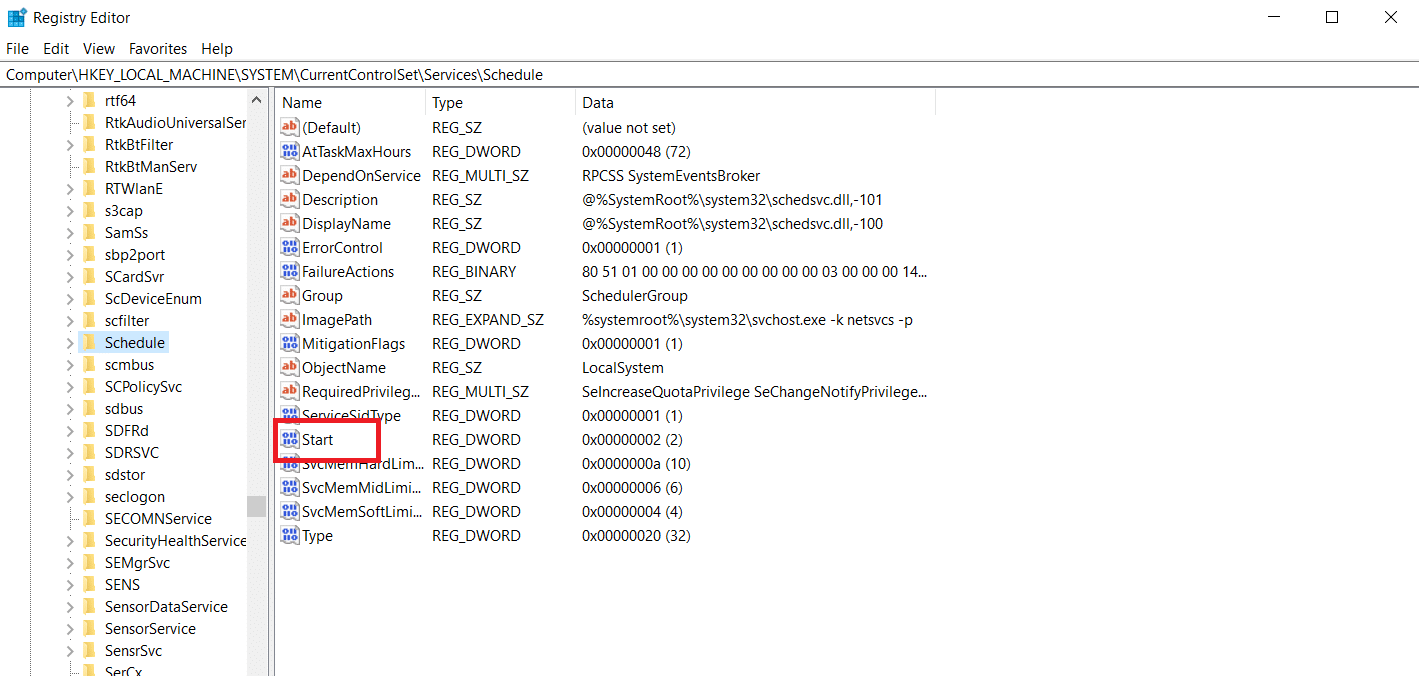
9. Thay đổi dữ liệu giá trị ban đầu thành 2và cơ sở để thập lục phân
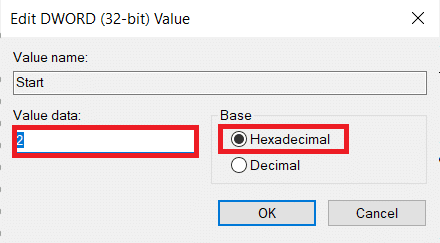
10. Sau khi nhấp vào OK để lưu các thay đổi, hãy đóng Registry Editor và khởi động lại máy tính của bạn.
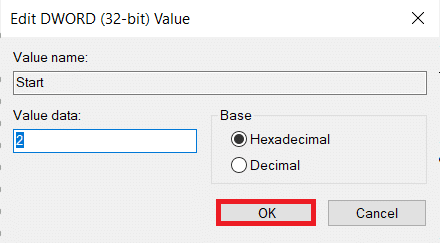
Phương pháp 3: Gỡ cài đặt MS Office và xóa khóa AppCompatFlags
Một số người dùng lo ngại cho biết sự cố chỉ được giải quyết sau khi gỡ cài đặt hoàn toàn Office và xóa khóa có tên AppCompatFlags bằng Registry Editor. Một số người dùng cho biết sau khi thực hiện việc này và cài đặt lại Microsoft Office, họ có thể mở bất kỳ chương trình Microsoft Office nào mà không cần phải chạy chương trình thiết lập Microsoft đã ngừng hoạt động.
Bước I: Gỡ cài đặt MS Office
1. cắm chìa khóa Windowsgõ Bảng điều khiển và nhấp vào Mở.
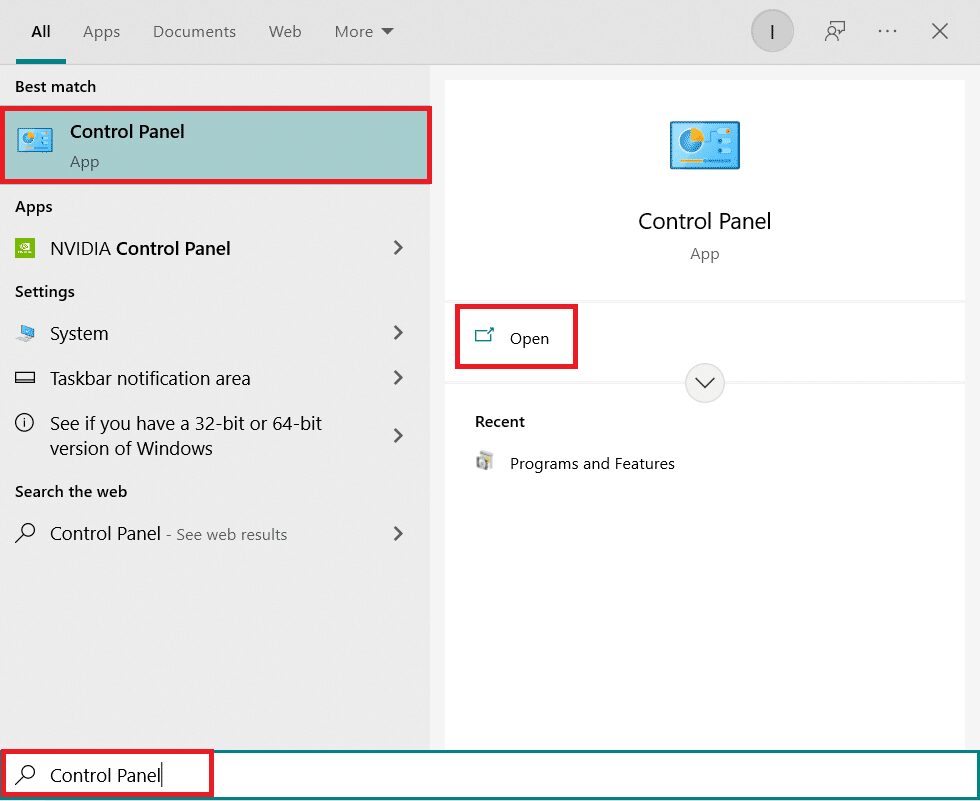
2. Đặt Chế độ xem theo > Biểu tượng lớn và nhấp vào cài đặt Chương trình và Tính năng.
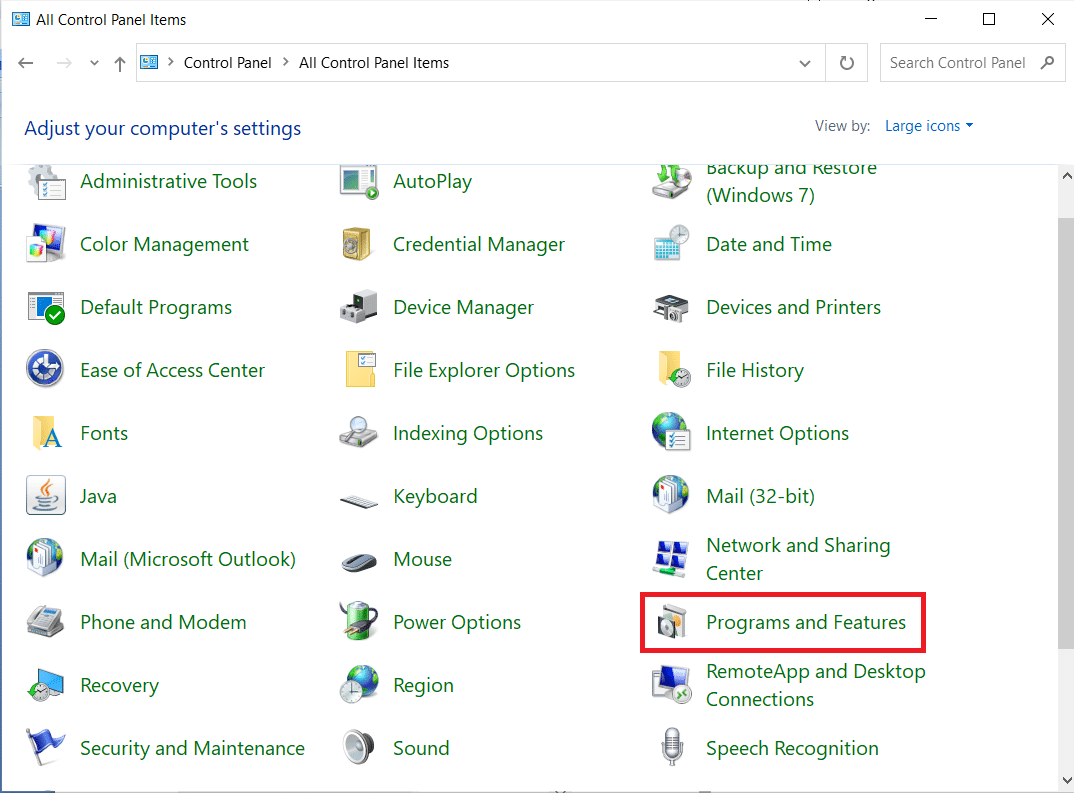
3. Bấm chuột phải vào Microsoft Office Suite và chọn Gỡ cài đặt.
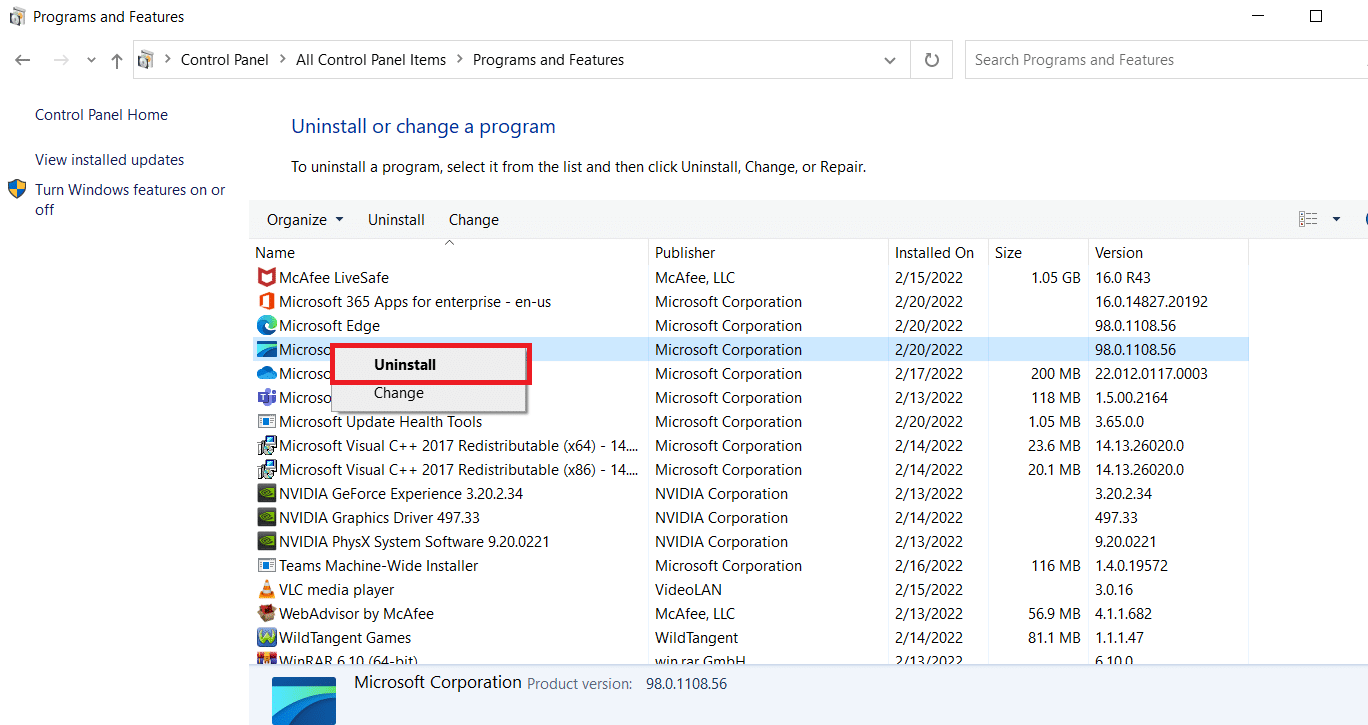
Bước II: Xóa khóa AppCompatFlags
1. Khởi động Registry Editor từ hộp thoại Run.
2. Đi đến đường dẫn sau:
ComputerHKEY_LOCAL_MACHINESOFTWAREMicrosoftWindows NTCurrentVersionAppCompatFlags
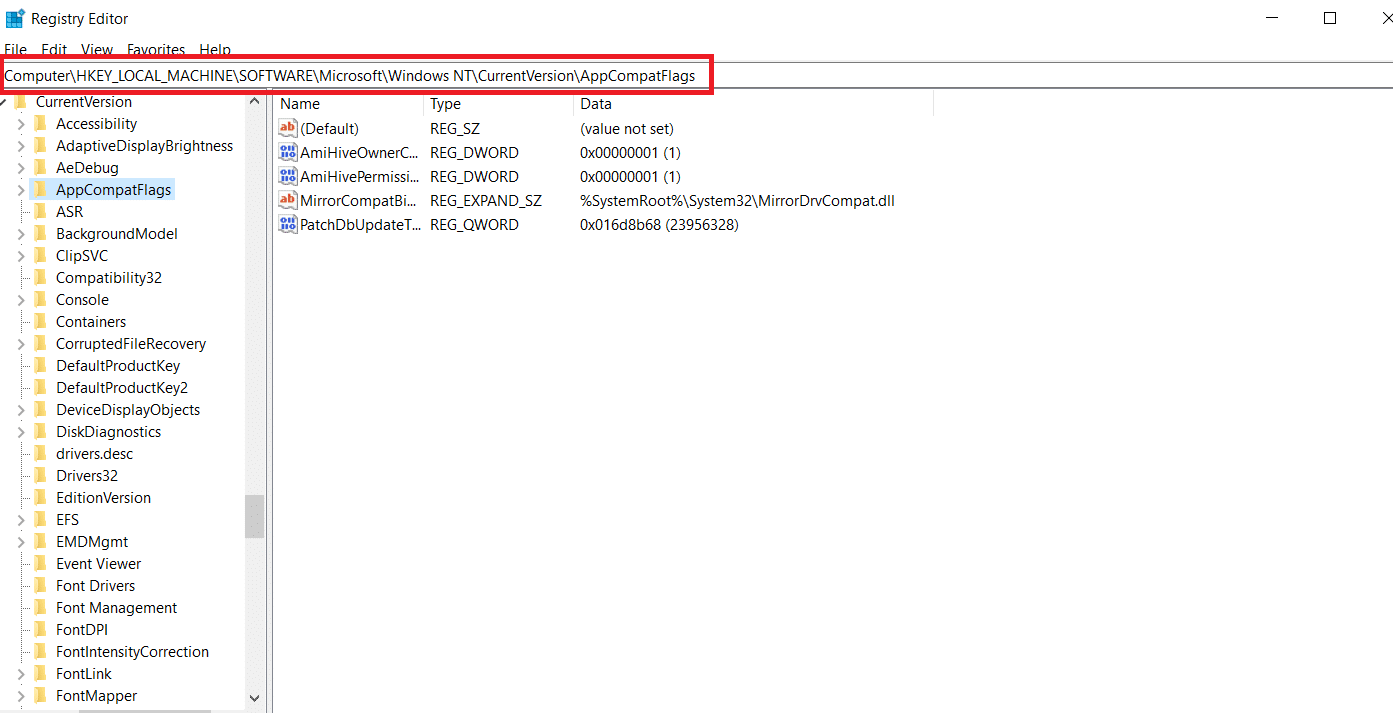
3. Xóa AppCompatFlags bằng cách nhấp chuột phải vào nó và chọn Xóa.

4. Khởi động lại máy tính của bạn và mở chương trình gây ra sự cố để xem sự cố đã được giải quyết chưa
Phương pháp 4: Mở Setup.exe ở chế độ tương thích
Một số người dùng báo cáo rằng họ có thể bỏ qua lỗi chương trình thiết lập Microsoft ngừng hoạt động khi cố gắng cài đặt phiên bản Office cũ hơn (Office 2010, Office 2013) bằng cách chạy chương trình thiết lập (OfficeSetup.exe) ở chế độ tương thích. Đây là cách:
1. Khởi chạy File Explorer bằng cách nhấn các phím Windows +E
2. Tới PC này > Windows (C:) > Tệp chương trình
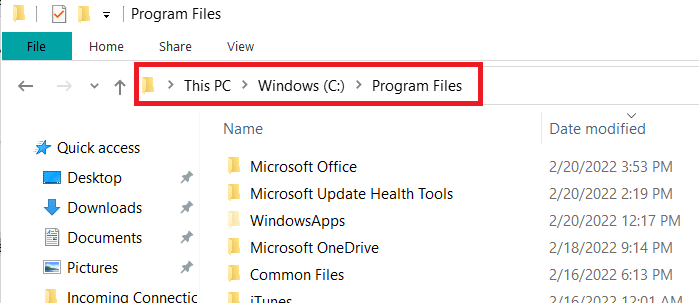
3. Bấm chuột phải vào OfficeSetup.exe trong thư mục cài đặt và chọn Khắc phục sự cố tương thích.
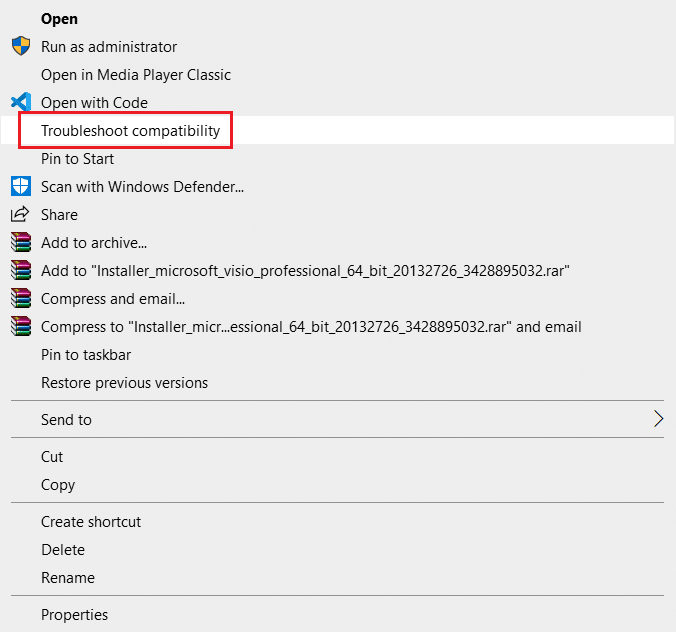
4. Trong cửa sổ Trình khắc phục sự cố tương thích chương trình, nhấp vào Thử cài đặt được đề xuất
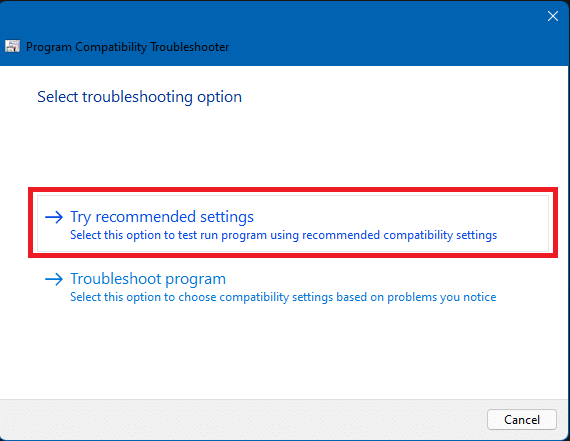
5. Kiểm tra phần mềm bằng cách nhấp vào nút Chương trình kiểm tra và xem thiết lập có mở ra mà không có bất kỳ thông báo lỗi nào không
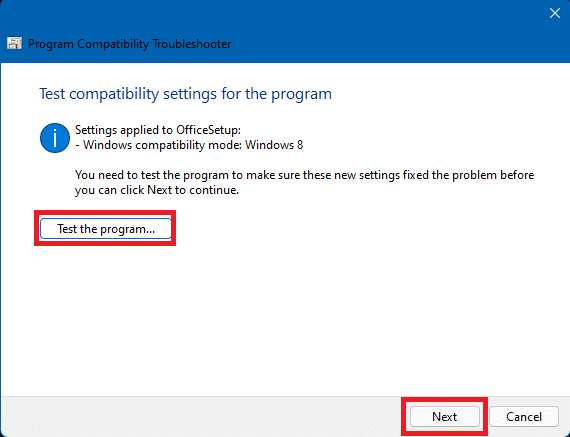
6. Nếu mọi thứ đều ổn, hãy nhấp vào Tiếp theo rồi nhấp vào Có, lưu các cài đặt này cho chương trình này
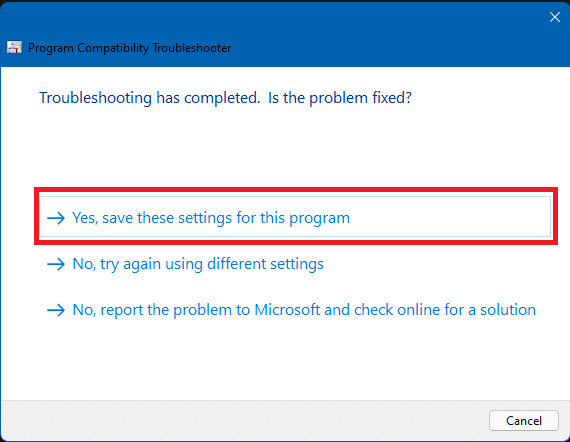
7. Quay lại trình cài đặt và hoàn tất cài đặt
Câu hỏi thường gặp (FAQ)
Q1. Trình cài đặt Microsoft là gì và nó dùng để làm gì?
câu trả lời Microsoft Setup Bootstrapper là một thành phần được sử dụng để chạy các ứng dụng dựa trên thư viện các ứng dụng phức tạp trong Microsoft Office 2013, 2016 và 2019. Mục đích của công nghệ tiên tiến này là đơn giản hóa việc cài đặt nhiều nhất có thể.
Q2. Lỗi bộ nạp khởi động là gì và nguyên nhân gây ra nó?
câu trả lời Nếu bạn thấy lỗi như thế này khi chạy trình khởi chạy, thì có thể là do phần mềm chống vi-rút của bạn. Nó chỉ đơn giản có nghĩa là phần mềm chống vi-rút đã xác định bootstrapper.exe có thể là một phần mềm lây nhiễm và đã cách ly nó.
Q3. bootstrap.exe là gì?
câu trả lời Bootstrap.exe là một chương trình hoàn toàn hợp pháp. Trình quản lý dịch vụ Intel là tên của quy trình. Nó được tạo bởi Tập đoàn Intel và thuộc về phần mềm LiveUpdate. C:/Program Files là một vị trí phổ biến cho nó. Để phát tán vi-rút, các nhà phát triển phần mềm độc hại tạo ra một số ứng dụng độc hại và gọi chúng là Bootstrap.exe.
***
Chúng tôi hy vọng bạn thấy thông tin này hữu ích và bạn có thể giải quyết sự cố cài đặt bộ tải khởi động Microsoft đã ngừng hoạt động. Hãy cho chúng tôi biết phương pháp nào phù hợp nhất với bạn. Vui lòng để lại bất kỳ câu hỏi hoặc nhận xét nào trong khoảng trống bên dưới
